win10系统具备自动更新功能,比如显卡驱动也是可以自动更新的,但是有的用户觉得自动更新很容易带来问题,那么怎么禁止win10自动更新显卡驱动呢?你可以打开本地组,进入Internet通信管理,然后将“关闭Windows更新设备驱动程序搜索”设置为启用即可。或者你也可以通过修改注册表的方式去禁用。
怎么禁止win10自动更新显卡驱动:
方法一:组策略禁止驱动自动更新
1、Win+R 组合键后输入 gpedit.msc 之后按回车键,打开组策略编辑器,如下图所示:
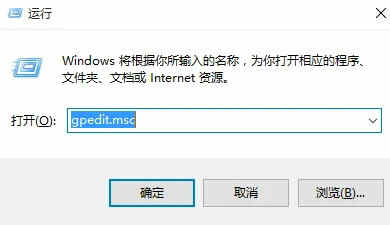
2、在组策略编辑器中展开→计算机配置→管理模版→系统→Internet通信管理→点击右侧的“Internet通信管理”,之后找到“关闭Windows更新设备驱动程序搜索”,双击打开其设置,如下图所示:
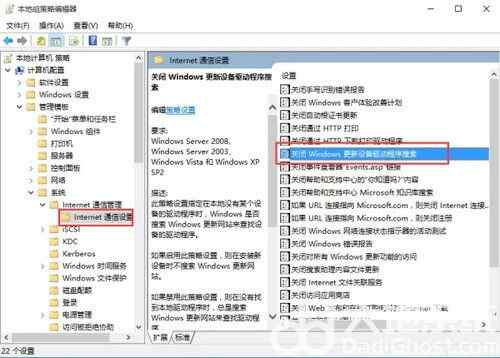
3、在设置界面中勾选“已启用”,点击确定退出即可,如下图所示:
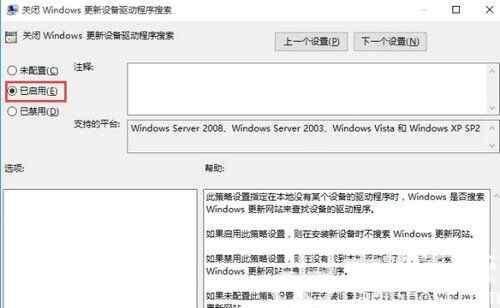
方法二:注册表禁止驱动自动更新
1、Win+R 组合键后输入 regedit 之后按回车键,打开注册表编辑器,如下图所示:
2、在注册表编辑器依次展开 HKEY_LOCAL_MACHINESOFTWAREPoliciesMicrosoftWindowsDriverSearching,如下图所示:
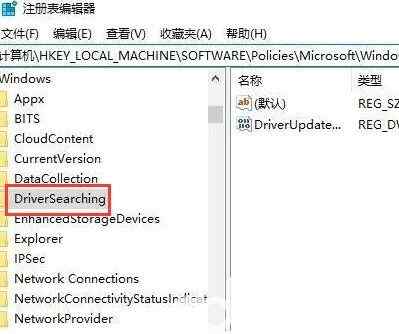
3、把右侧的“DriverUpdateWizardWuSearchEnabled”,将默认的数值数据从“1”修改成“0”后注销当前账户或重启电脑,就可以禁止当前电脑所有的硬件在Windows Update中获取驱动更新。
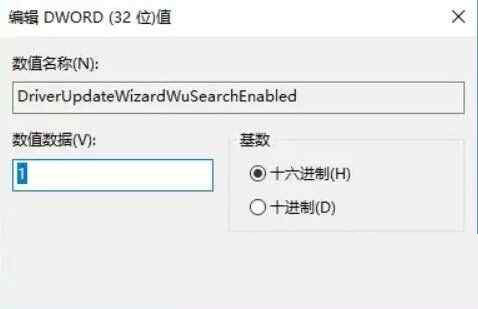
以上就是怎么禁止win10自动更新显卡驱动 禁止win10自动更新显卡驱动方法介绍的内容分享了。








 小咪桌面v2.0.0.0最新版
小咪桌面v2.0.0.0最新版
 会声会影2018全能优化大师v19.02.25.17单文件版
会声会影2018全能优化大师v19.02.25.17单文件版
 EssentialPIMv8.0中文破解版
EssentialPIMv8.0中文破解版
 Botaniq Tree And Grass Library(Blender植物预设) V6.6.1 免费版
Botaniq Tree And Grass Library(Blender植物预设) V6.6.1 免费版
 translucenttb win11版 V2023.1 免费版
translucenttb win11版 V2023.1 免费版
 Text Editor Pro(高级文本编辑器)v9.5.0免注册版
Text Editor Pro(高级文本编辑器)v9.5.0免注册版
 鹏飞象棋 V5.6.0.9 官方最新版
鹏飞象棋 V5.6.0.9 官方最新版
 公民沉睡者中文补丁 V1.0 LMAO版
公民沉睡者中文补丁 V1.0 LMAO版